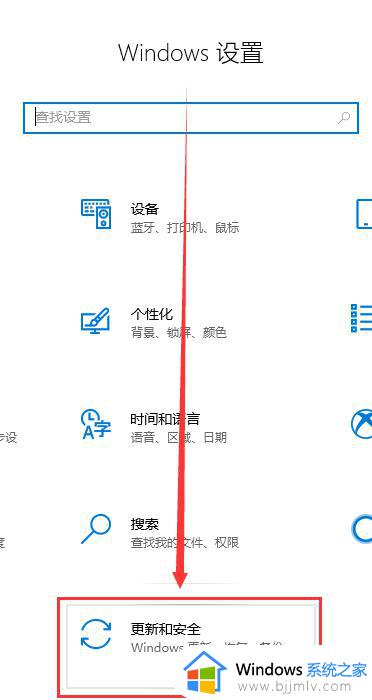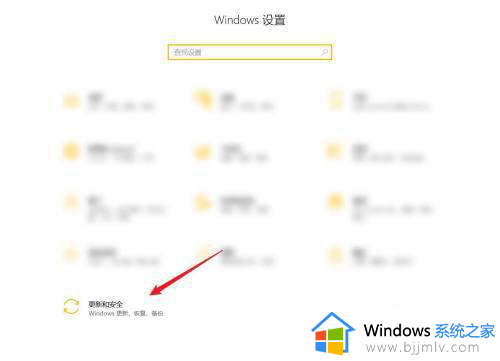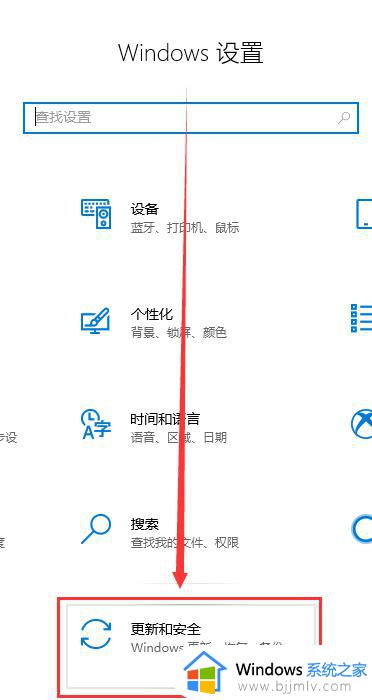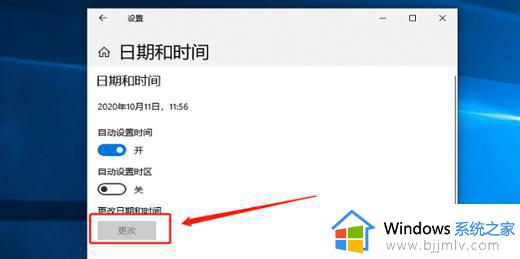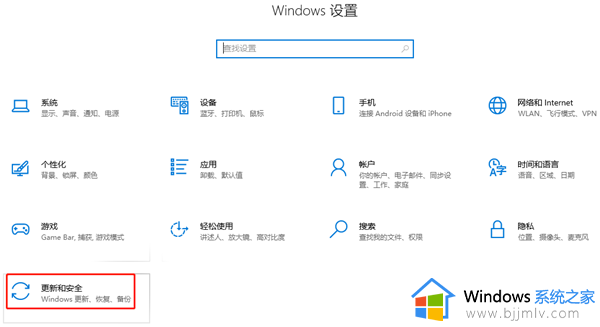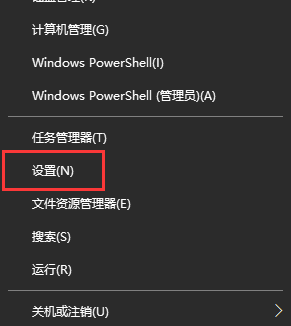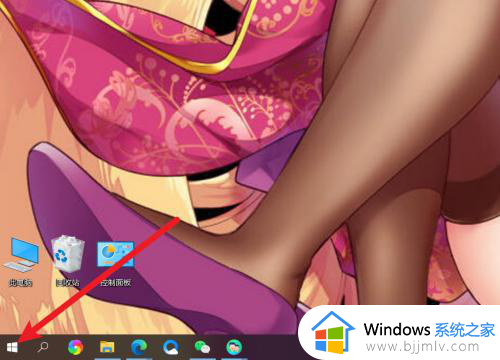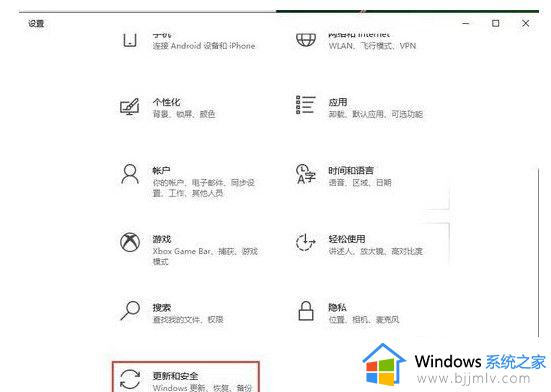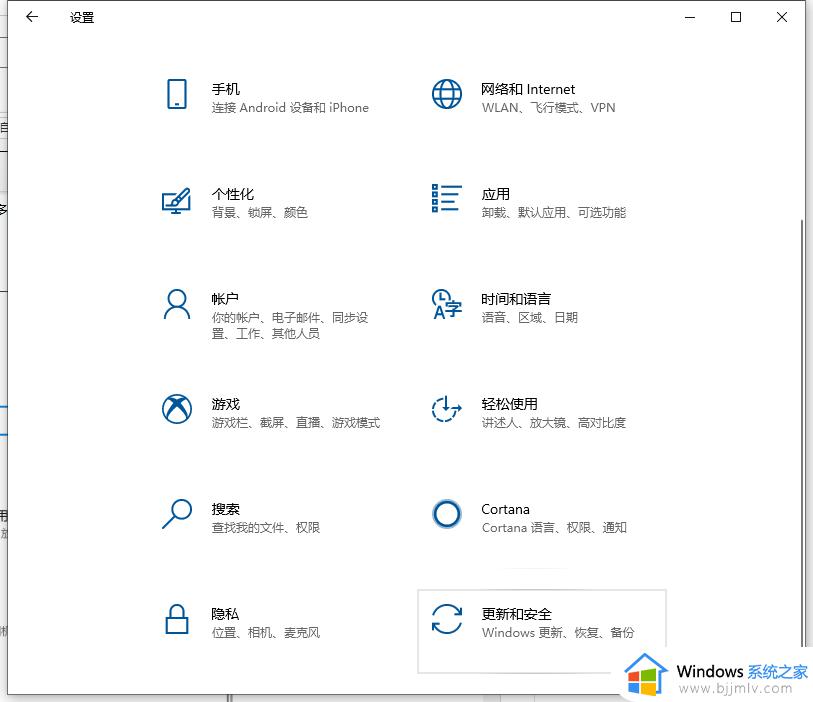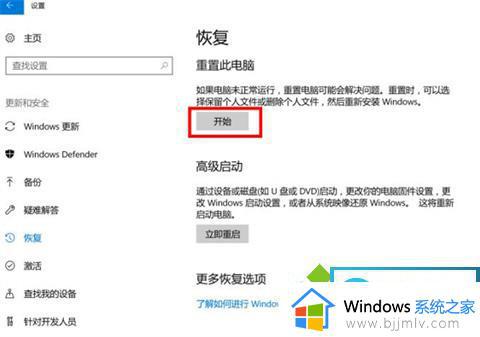win10更新恢复上个版本怎么恢复 win10如何恢复更新之前的版本
更新时间:2023-08-24 10:21:45作者:skai
众所周知,我们的win10操作系统会经常接收到微软发布的更新通知,我们许多小伙伴也会按照需求去更新,但是更新后的内容难免会出现一些问题,就比如说软件的不兼容性等等,因此就有小伙伴想要恢复到上一次更新了,那么win10更新恢复上个版本怎么恢复呢?接下来小编就带着大家一起来看看win10如何恢复更新之前的版本。
具体方法:
1、首先点击左下角的开始,然后去选择“设置”。
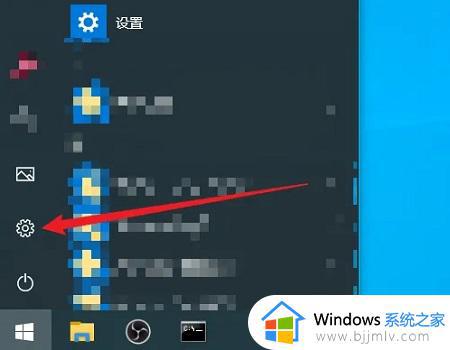
2、之后点击设置中的“更新和安全”。
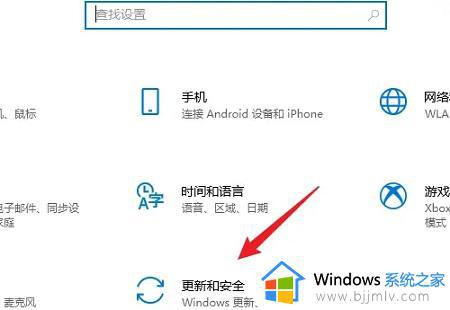
3、再去点击左侧的“恢复”。
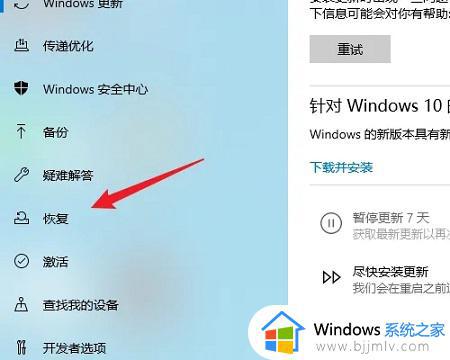
4、最后点击“回退到windows10的上一个版本”选择开始就好了。
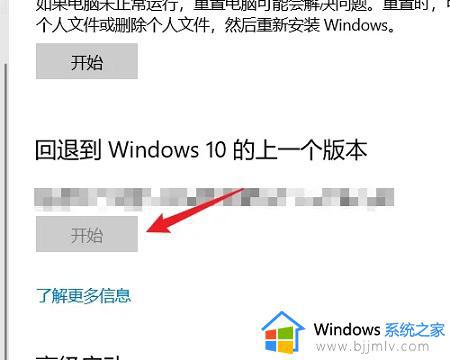
5、要是没有恢复,可以直接下载一个旧版本的系统来覆盖当前的系统。
以上全部内容就是小编带给大家的win10恢复更新之前的版本方法详细内容分享啦,小伙伴们如果你们有需要的话就快点跟着小编一起来操作吧,希望本文可以有效的帮助到你。